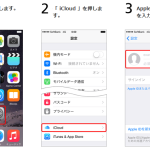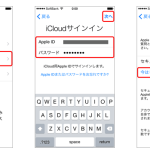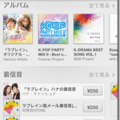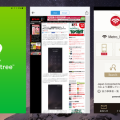Windows10搭載のパソコンに、iPhoneで撮影した写真や動画を保存する方法が紹介されていましたので簡単にまとめてみました。
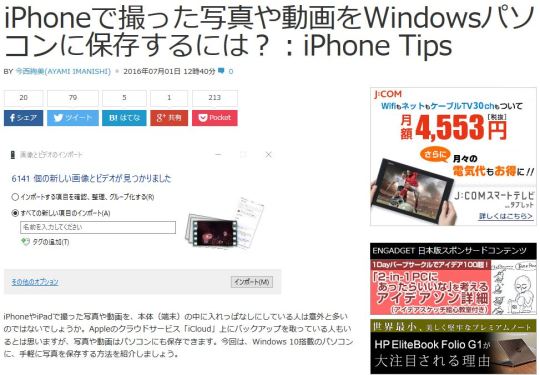
iTunesの「自動同期」の設定がオンになっているとパソコン内のデータがiPhoneに上書きされてしまう可能性があるのでオフにする
・パソコンで「iTunes」のソフトを起動
・「編集」メニューの「設定」を開き「デバイス環境設定」というポップアップウィンドウが表示されたら、「デバイス」をクリック
・「iPod、iPhonne、およびiPadを自動的に同期しない」にチェックを付け「OK」をクリック
iPhoneの写真や動画をWindows10のパソコンに保存する
・iPhoneをLightningケーブルでパソコンに接続
・Windows 10の場合「スタート」アイコンを右クリックして、「エクスプローラー」を選択
・「PC」を選択して接続中の「iPhone」を右クリック
・表示されたメニューから「画像とビデオのインポート」を選択
・インポート画面が表示されインポートを開始
・iPhone内の写真と動画がパソコンに保存されます
保存先を指定していない場合は、「PC」の「ピクチャ」フォルダに写真が保存されます
もっと詳しく知りたい方は、画面キャプチャを使って詳しく紹介されている以下の記事を参考にして下さい
iPhoneで撮った写真や動画をWindowsパソコンに保存するには?:iPhone Tips – Engadget Japanese
iPhoneやiPadで撮った写真や動画を、本体(端末)の中に入れっぱなしにしている人は意外と多いのではないでしょうか。Appleのクラウドサービス「iCloud」上にバックアップを取っている人もいるとは思いますが、写真や動画はパソコンにも保存できます。今回は、Windows 10搭載のパソコンに、手軽